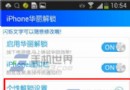Mac設置共享掃描儀的步驟
編輯:關於IOS教程
在工作時,我們有時需要和其他人一起共用一款機器,比如打印機、掃描儀等,那麼在MAC中該如何共享這些機器呢?今天小編就教大家如何在MAC中共享掃描儀的方法。
第一:如何在網絡上共享通過 USB 連接的掃描儀
1、從Apple菜單中選取系統偏好設置。
2、從顯示菜單中選取共享。
3、啟用(勾選)“掃描儀共享”。
4、選擇您想要共享的已連接掃描儀。

第二:如何連接網絡共享掃描儀
1、打開圖像捕捉或“打印與掃描”偏好設置。
2、從邊欄的“共享”群組中選擇掃描儀。
第三步預覽和其他應用軟件
1、點按 Dock 中的 Launchpad 並在搜索欄中鍵入“預覽”以打開預覽。
2、首先啟用聯網設備。選取文件從掃描儀導入包括聯網設備。
3、選擇掃描儀。選取文件從掃描儀導入您的掃描儀位於“網絡設備”中)。
注意:如果您無法進行掃描
驗證掃描儀是否已通電並開機。關閉掃描儀,然後再打開。
以上就是在MAC中共享掃描儀的方法了,如果不清楚怎麼共享掃描儀的用戶,可以參考這種方法,在自己的MAC上進行設置。
相關文章
+- Mac Android Studio快捷鍵整頓
- Mac下獲得AppStore裝置包文件途徑
- React Native搭建iOS開辟情況
- iOS法式開辟之應用PlaceholderImageView完成優雅的圖片加載後果
- Android中getActivity()為null的處理方法
- iOS App開辟中的UIStackView堆疊視圖應用教程
- IOS代碼筆記UIView的placeholder的後果
- iOS的CoreAnimation開辟框架中的Layer層動畫制造解析
- iOS中的表單按鈕選項UIActionSheet經常使用辦法整頓
- IOS CoreAnimation中layer動畫閃耀的處理辦法
- Objective-C的緩存框架EGOCache在iOS App開辟中的應用
- iOS中UIImagePickerController圖片拔取器的用法小結
- iOS中UIActivityIndicatorView的用法及齒輪期待動畫實例
- iOS運用開辟中對UIImage停止截取和縮放的辦法詳解
- iOS運用開辟中使UITextField完成placeholder屬性的辦法